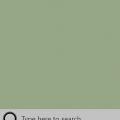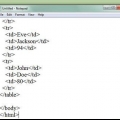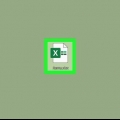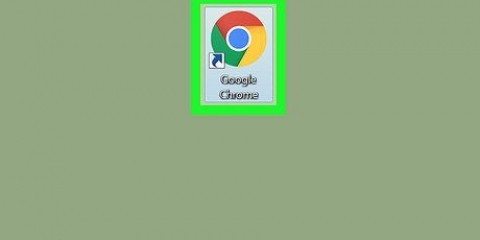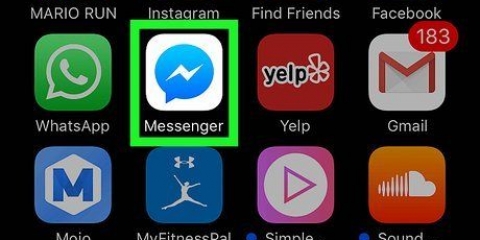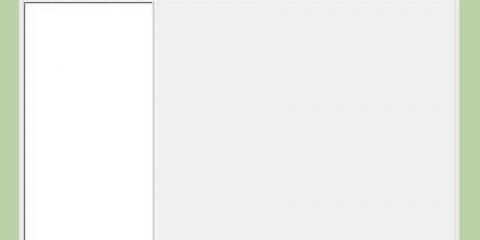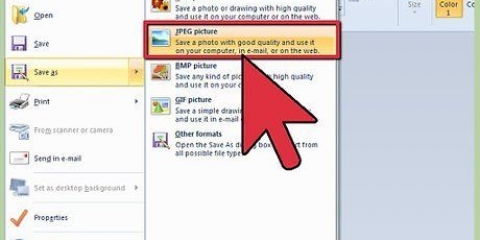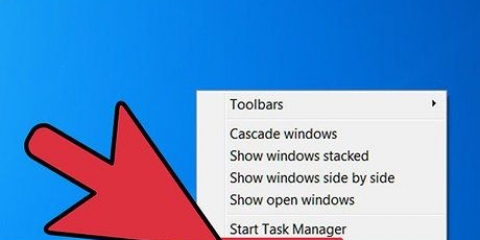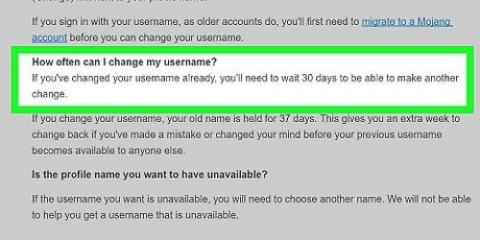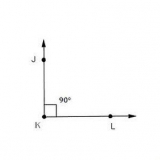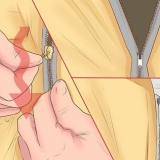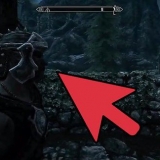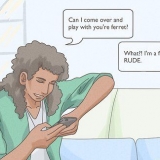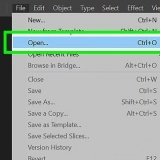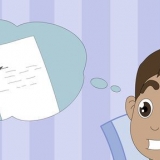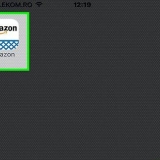filnamn – Det är vanligtvis högst upp på fliken Allmän. Öppna med – Det här är mitt på fliken Allmän, och vidare Ändra genom att klicka bredvid det här alternativet kan du välja ett annat standardprogram för den valda filen. Tidigare versioner – Den här fliken låter dig välja och återställa en sparad version av filen, om en sådan finns. Du måste ha skapat en återställningspunkt för att detta ska fungera.


Du kan först behöva välja en mapp där filen finns genom att klicka på mappen till vänster i Finder-fönstret. Klicka på Alla mina filer i det övre vänstra hörnet av Finder-fönstret, för en lista över alla filer på din Mac.


Namn och tillägg – Ändra filnamn eller filtyp. Du kan också markera rutan "Dölj tillägg" här för att dölja filtillägget för just den här filen. Kommentarer – Lägg till kommentarer om filen. Öppna med – Ändra programmet du använder för att öppna filen. Förhandsvisning – Se ett exempel (t.ex. en miniatyrbild) av filen. Delning och behörigheter – Ändra vem som kan läsa, redigera eller ändra filen.
Ändra filegenskaper
Denna handledning kommer att lära dig hur du kommer åt och ändrar egenskaperna och inställningarna för filer på din dator. Du kan göra detta i Windows såväl som på en Mac.
Steg
Metod 1 av 2: I Windows

1. Öppna Start
. Klicka på fönsterlogotypen i det nedre vänstra hörnet av skärmen. 
2. Klicka på File Explorer
. Du hittar den längst ner till vänster i startfönstret.
3. Välj filen du vill ändra. Klicka en gång på filen vars egenskaper du vill visa och ändra.
Du kan behöva ange filplatsen (t.ex. Dokument) genom att klicka på mappen till vänster i Explorer-fönstret.

4. Klicka påStart. Detta är en flik längst upp till vänster i fönstret.

5. Klicka påEgenskaper. Den här vita rutan med en röd bock finns i gruppen "Öppna" i menyn i Utforskarfönstret.

6. Visa egenskaperna för filen. Varje filtyp har en något annorlunda meny med egenskaper, men du kan vanligtvis ändra följande information:

7. Spara ändringar du har gjort. Klicka på Att ansöka i det nedre högra hörnet av fönstret Egenskaper och klicka sedan OK för att spara och stänga fönstret.
Metod 2 av 2: På en Mac

1. Öppna Finder. Klicka på den blå ansiktsikonen i din Macs Dock för att öppna Finder.

2. Välj filen du vill ändra. Klicka på en fil i Finder för att välja den.

3. Klicka påFil. Du hittar det här menyalternativet i det övre vänstra hörnet på din Mac-skärm. En rullgardinsmeny visas.

4. Klicka påVisa info. Du kommer att se det här alternativet ungefär halvvägs ner i rullgardinsmenyn Fil. Ett fönster med information om filen öppnas.

5. Se filegenskaperna. De flesta filer på din Mac har följande alternativ i mitten eller längst ned i fönstret Få info:

6. Spara dina ändringar. När du är klar med ändringarna behöver du bara klicka på den röda cirkeln i det övre vänstra hörnet av fönstret Få info för att spara egenskaperna.
Tips
Det finns i allmänhet fler egenskaper att redigera om du har ett administratörskonto.
Varningar
- Ibland kan du inte ändra vissa egenskaper för en fil.
- Egenskaperna för en fil kommer att variera beroende på vilken typ av fil du tittar på.
Оцените, пожалуйста статью